用户在使用电脑时候,有些纸质文件想要扫描进入电脑,但是不知道该怎么样操作才可以吧文件扫描进入电脑,其实方法也不是特别难,下面是小编整理的相关问题解决方法,接下来一起来看看吧~
电脑扫描文件方法介绍:
1、首先要确保电脑和复印机是连接状态的,然后把需要扫描的文件放入“复印机”内。

2、放入完成后,打开我的电脑,在设备列表中找到对应的复印机。
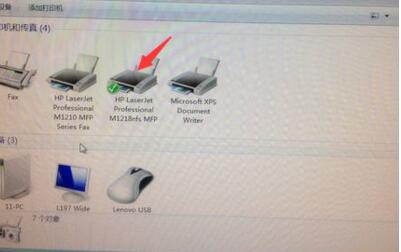
3、选择复印机然后右击打开第二列表,在第二列表中找到“开始扫描”按钮并点击。

4、点击完成后,等待扫描结束。

5、扫描结束后打开“我的图片”就可以看到扫描后的文件图片啦。
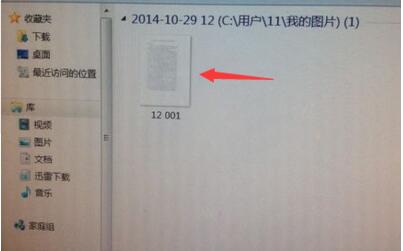
可能你还想了解:win7itunes备份文件具体位置 | 空的文件夹无法删除解决方法
以上就是小编为大家带来的电脑扫描文件的方法介绍啦,是不是操作很简单的,更多相关信息可以继续关注本站哦~
用户在使用电脑时候,有些纸质文件想要扫描进入电脑,但是不知道该怎么样操作才可以吧文件扫描进入电脑,其实方法也不是特别难,下面是小编整理的相关问题解决方法,接下来一起来看看吧~ 电脑扫描文件方法介绍: 1、首先要确保电脑和复印机是....

如果我们的打印机支持扫描功能,那么就能快速将文字扫描成电子档保存了,可是爱普生打印机怎么扫描文件到电脑呢,其实在电脑上打开扫描功能即可。

现在很多打印机是打印、扫描一体机,不仅可以用来打印文件,还能扫描文件,那么打印机怎么扫描纸质文件呢,其实只要打开电脑打印机,就能使用扫描了。 打印机怎么扫描纸质文件: 1、首先,确保我们的打印机有扫描功能。 2、接着,只要....

打印预览是在打印文件之前,查看文件在纸张上的排版和效果的功能。打印预览可以帮助我们调整文件的大小、边距、方向等设置,以达到最佳的打印效果。但是,如果我们的电脑没有连接打印机,或者没有安装打印机驱动程序,我们就无法使用打印预览功能。那么,没有打印机怎么打印预览呢?本文将介绍两种方法,让你在没有打印机的情况下,也能预览打印文件。

打印机的扫描功能不仅提高了工作效率,还方便了文件的存储和共享。

备案号:渝ICP备20005664号-4
Copyright © 简单到家 cdxsxbx.com
